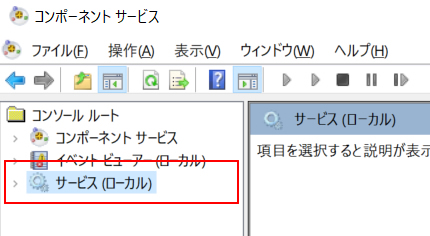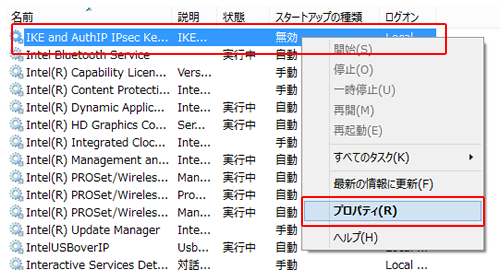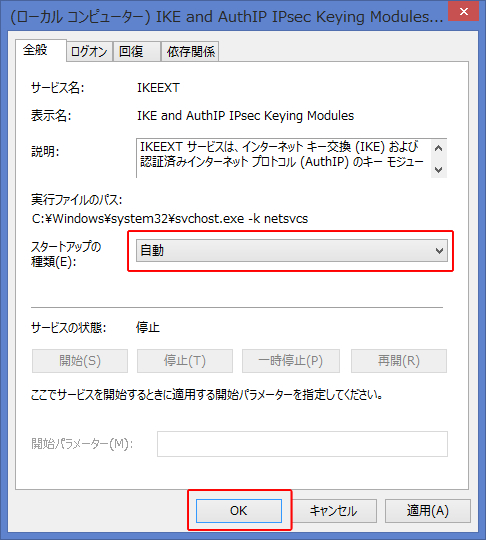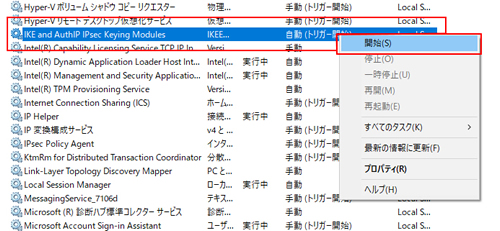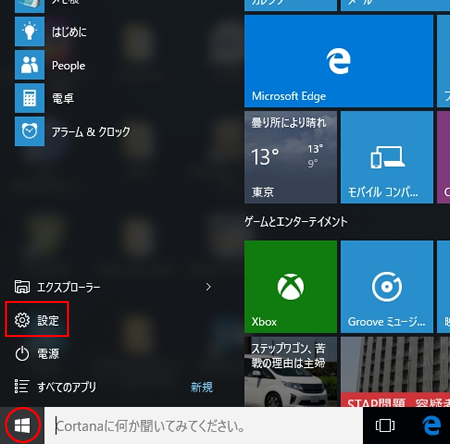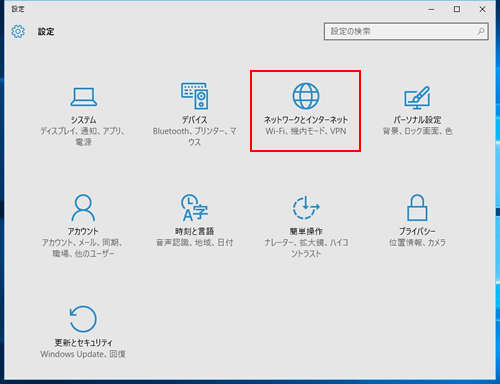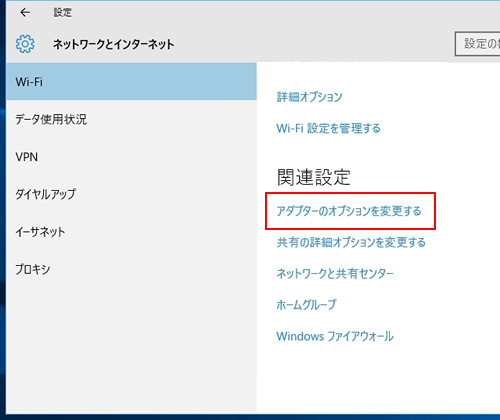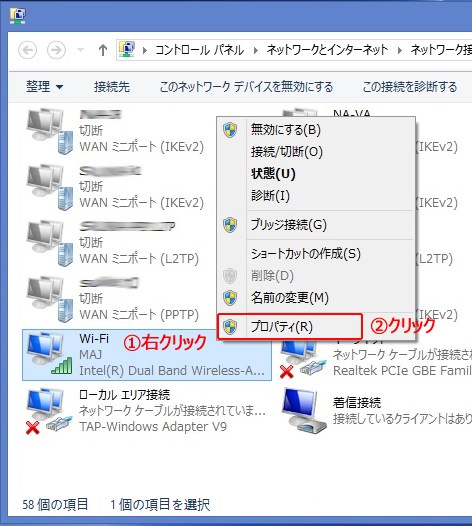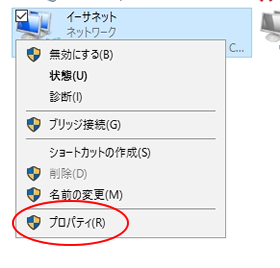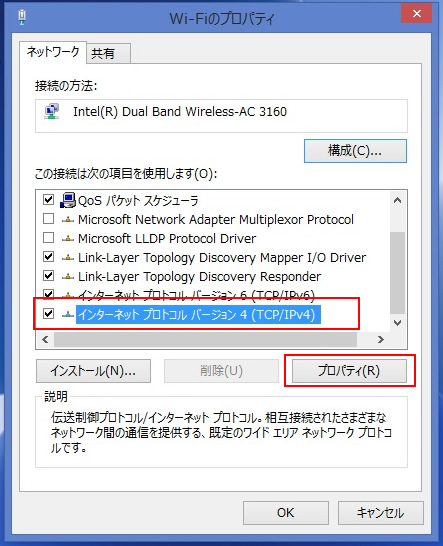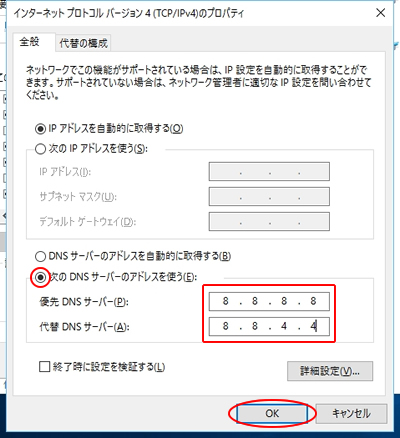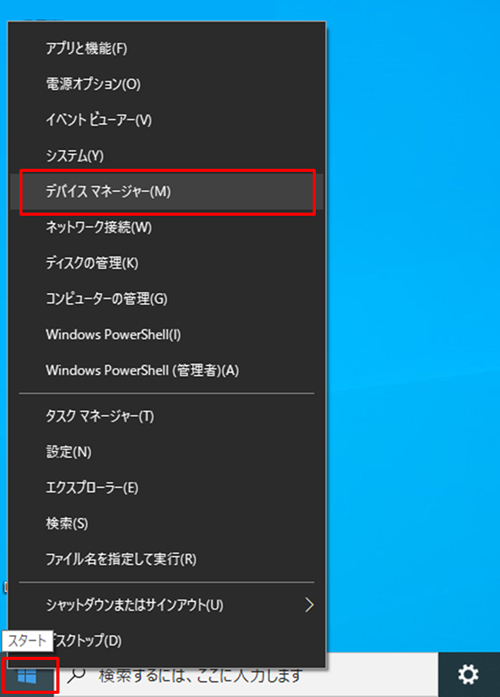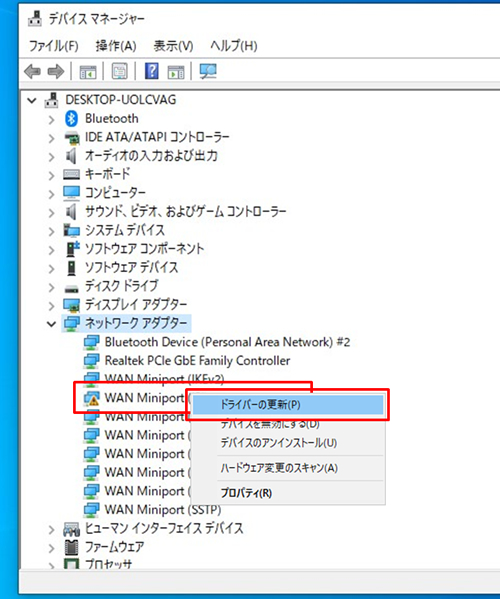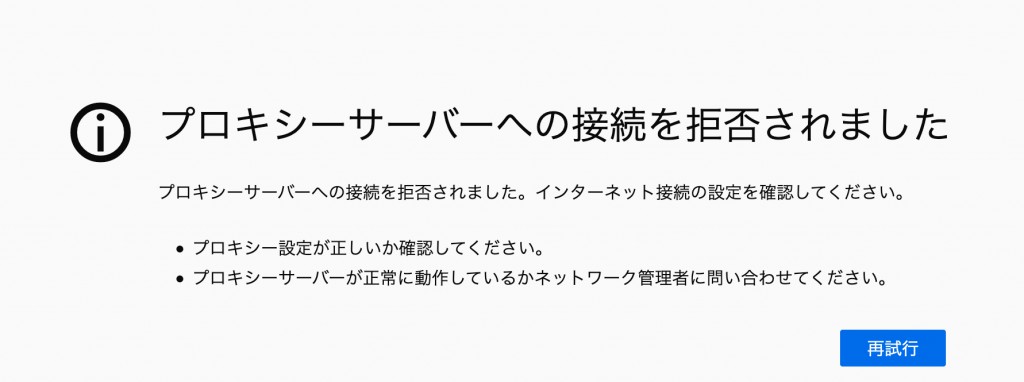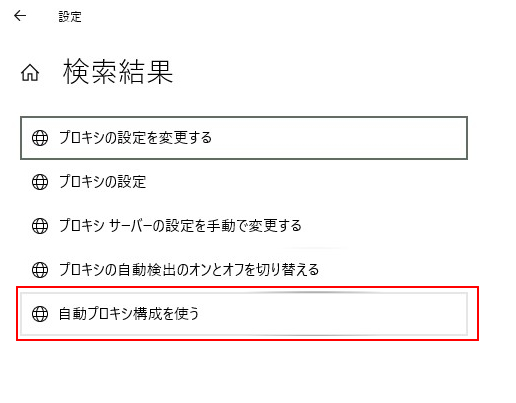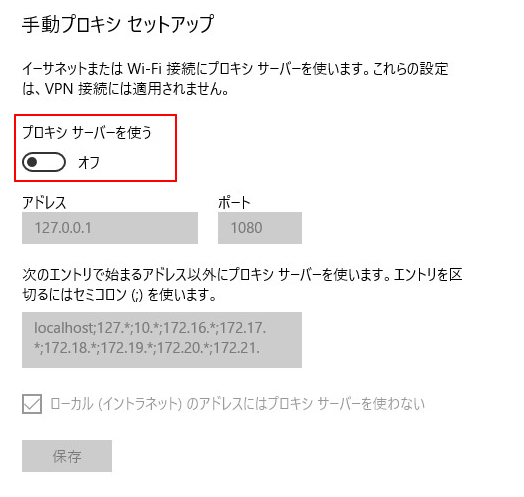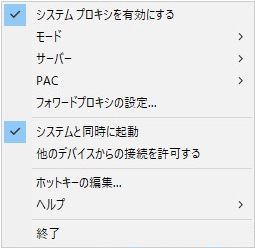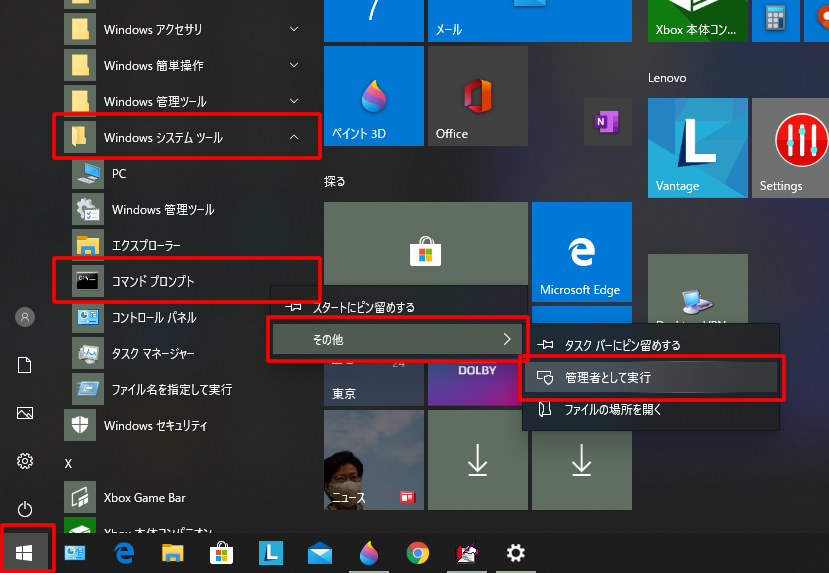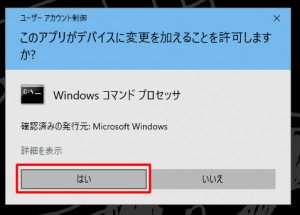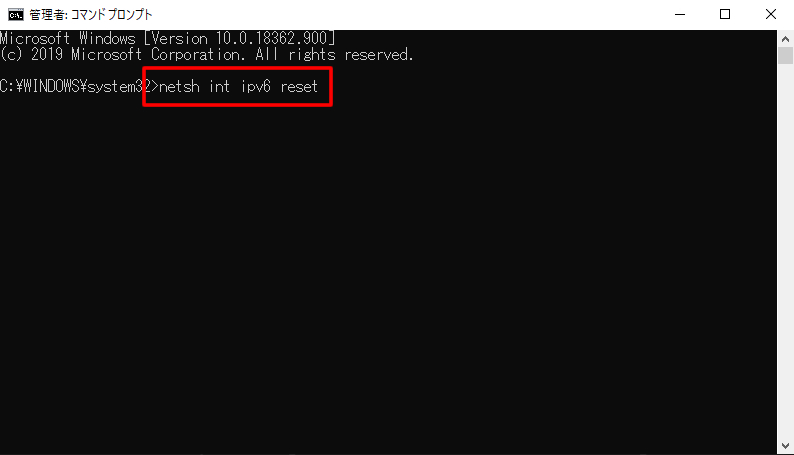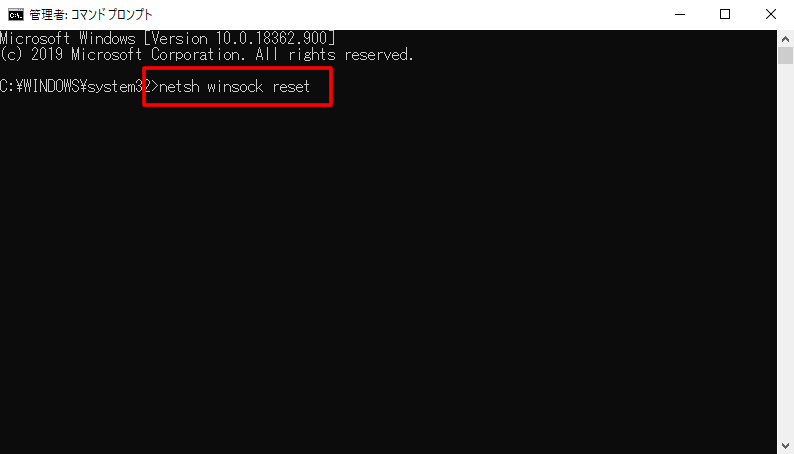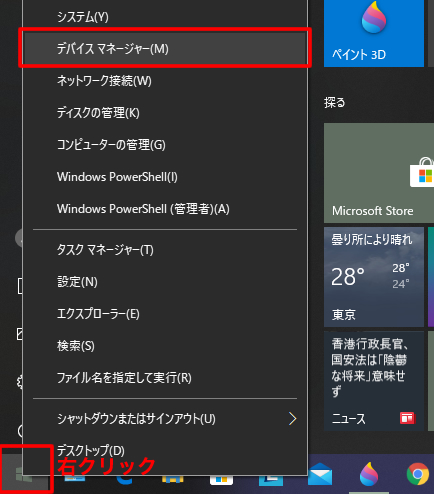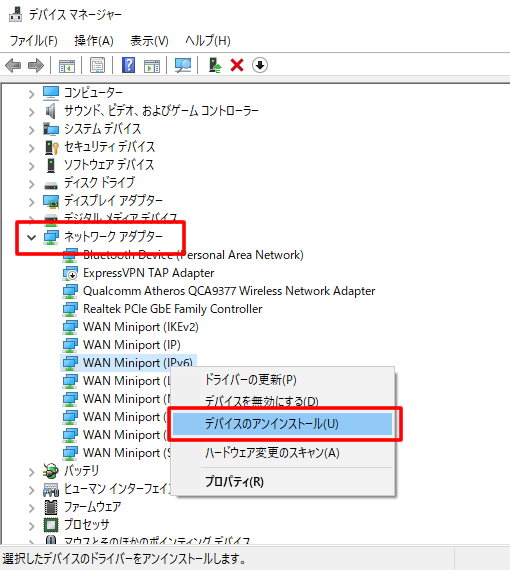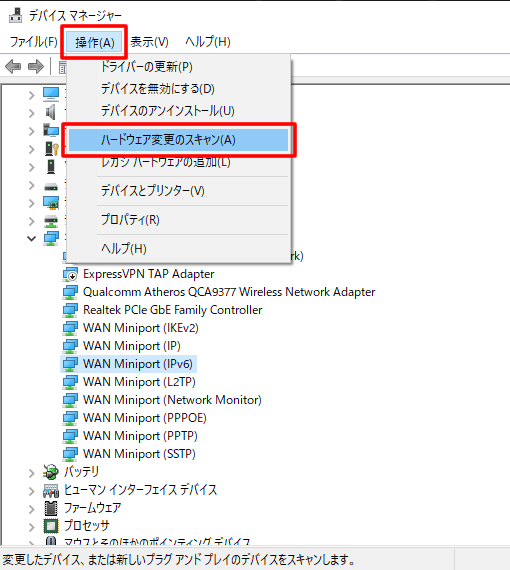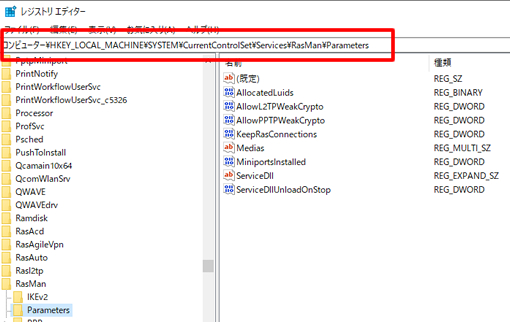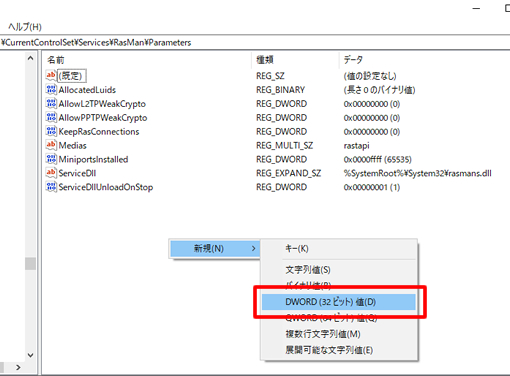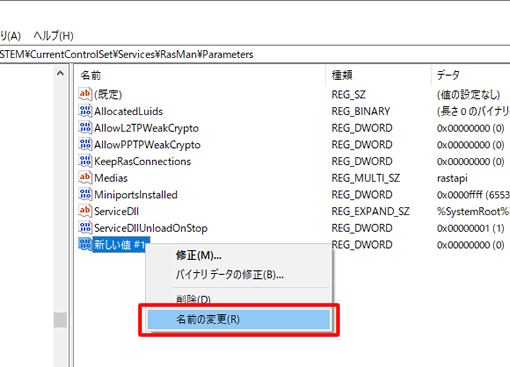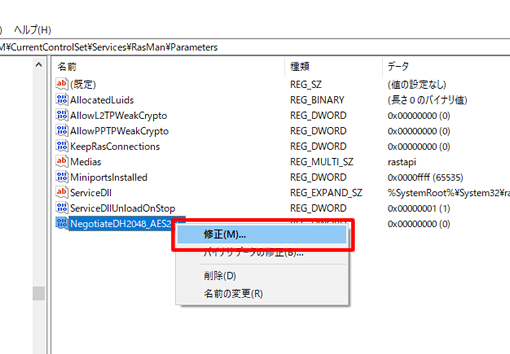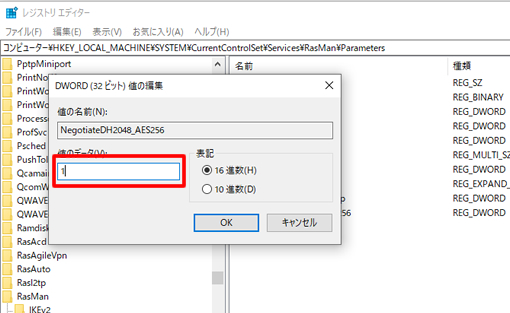Windows10で「パラメーターが間違っています(parameter is incorrect)」というエラーが出た場合、下記の手順で解決してください。
① ネットワークのキャッシュを削除する
1.「スタートメニュー 」→「 Windowsシステムツール」→「コマンドプロンプト」と進み、右クリックで「その他」→ 「管理者として実行」をクリックします。
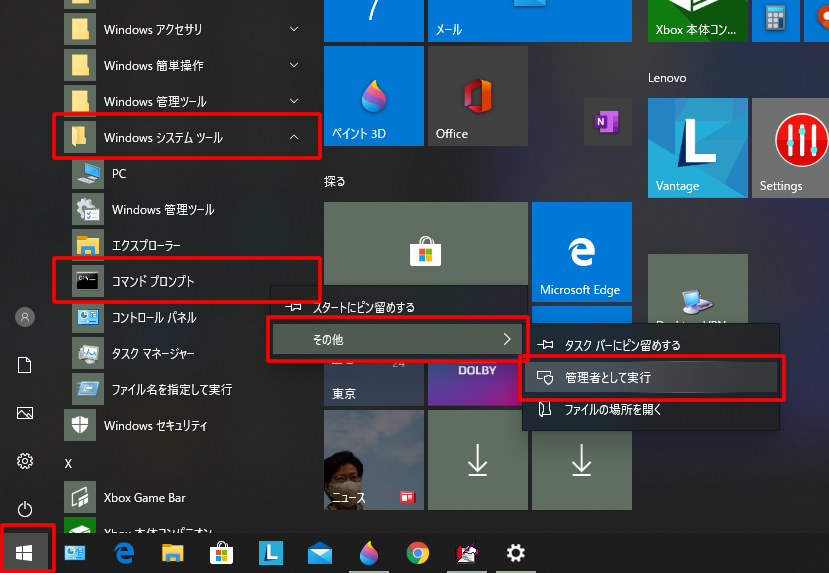
2.下記の警告メッセージが出たら「はい」を選択します。
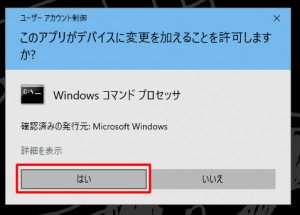
3.開いたコマンドに、下記を入力し、Enterを押します。
netsh int ip reset
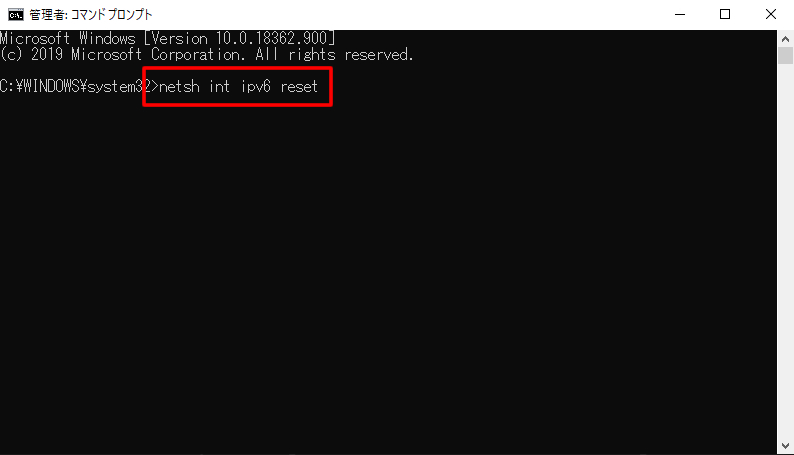
4.次に下記を入力し、Enterを押します。
netsh int ipv6 reset
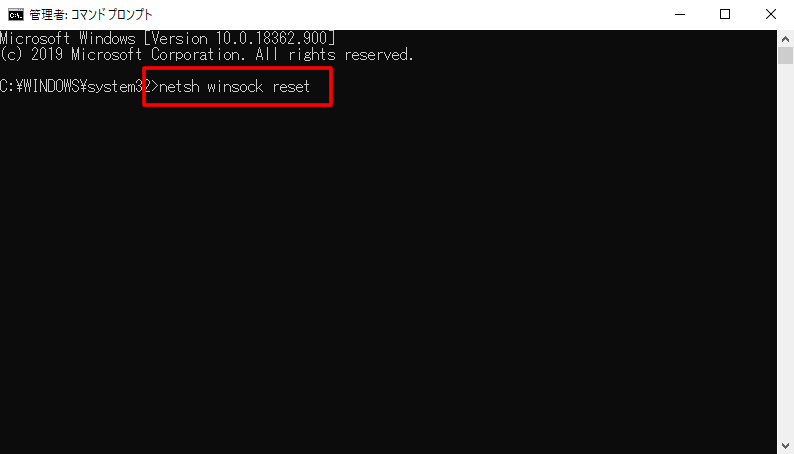
5.最後に下記を入力し、Enterを押します。
netsh winsock reset
6.パソコンを再起動します。
②デバイスマネージャーアダプターをリセットする
1.「スタートメニュー 」を右クリックし、「デバイスマネージャー」を選択します。
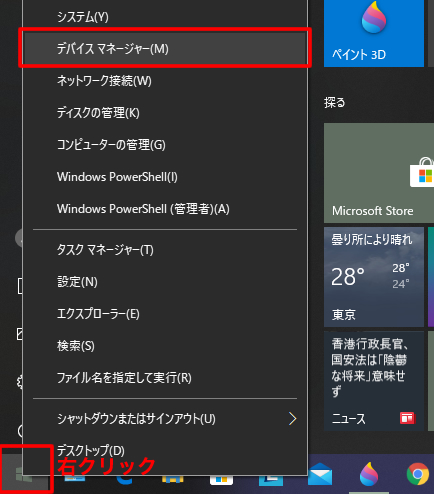
2.「ネットワークアダプター」のプルダウンボタンをクリックします。WAN Miniport (IKEv2,IP,IPv6,PPTP,L2TP、全て)を一つずつアンインストールします。
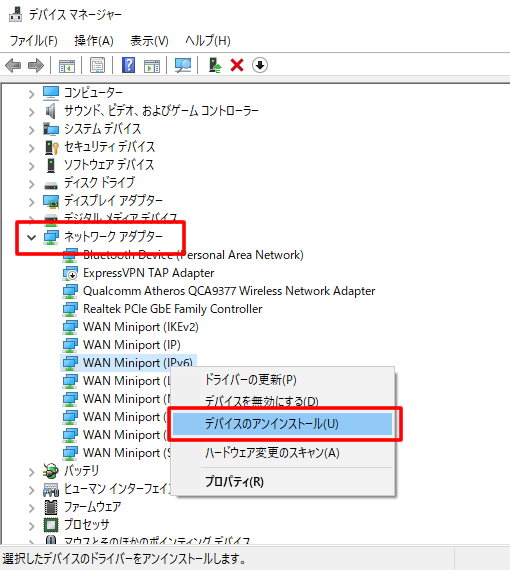
3.「WAN Miniport(×××)」を全てアンインストールしたら、「操作 」→「 ハードウェア変更のスキャン」をクリックします。
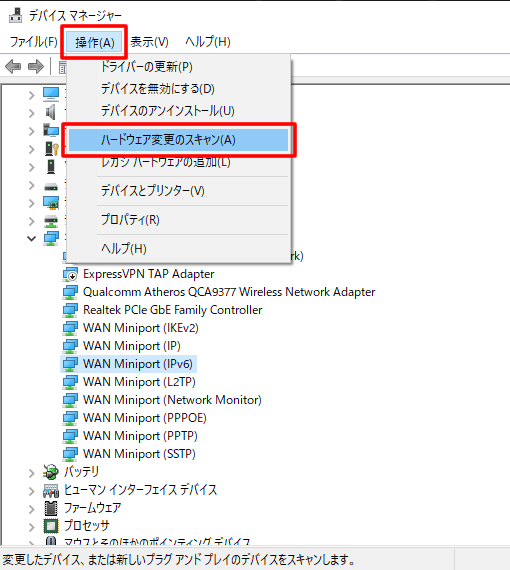
4.これで、今アンインストールしたアダプタが戻ってきます。
5.パソコンを再起動してください。VPNが正常に動くか、確認を行ってください。
![]()